共享日历是与同事、家人或朋友保持协调的好方法。无论您是组织会议、规划活动,还是只是跟踪共享的日程安排, 苹果的日历 应用程序让协作变得简单。在本指南中,我们将引导您了解如何 从 Mac 共享日历、iPhone 和 iPad,如何停止共享,以及共享无法正常工作时该怎么办。此外,我们还将分享一个额外技巧,帮助您保持 Mac 的优化,确保性能流畅运行。
内容: 第 1 部分:如何从 Mac 共享日历第 2 部分。如何从 iPhone/iPad 共享日历第 3 部分。为什么我不能与他人共享我的日历?第 4 部分。额外提示:清理并优化您的 Mac
第 1 部分:如何从 Mac 共享日历
直接从 Mac 共享日历简单灵活,只需几个步骤即可控制权限和访问权限。以下是您在 Mac 上高效共享日历所需了解的全部信息。
步骤1: 在 Mac 上启动日历应用程序。
步骤2: 在左侧边栏的“日历”下,右键单击(或按住 Control 键并单击)要共享的日历。从菜单中选择“共享日历”。
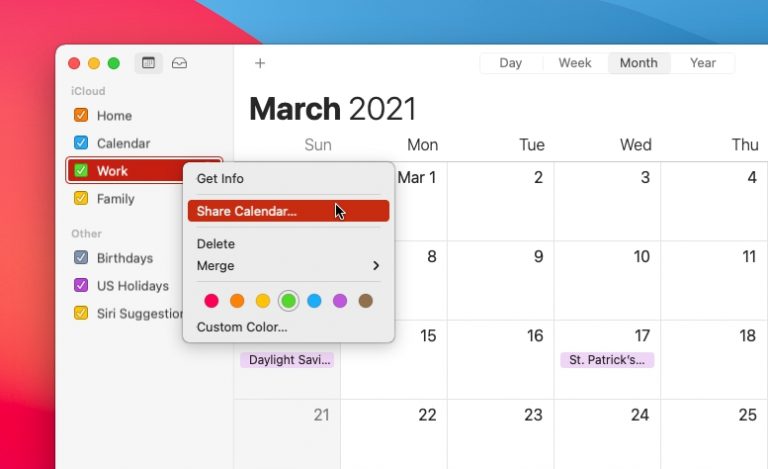
步骤3: 输入您想要与其共享日历的人员的电子邮件地址。
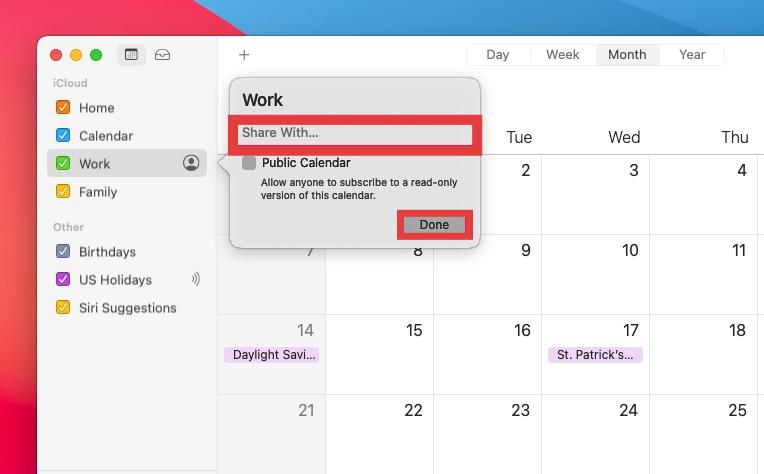
步骤4: 添加用户后,将光标悬停在其姓名上,然后点击出现的下拉菜单。在弹出的窗口中,您可以选择“查看和编辑”(允许他们进行更改)或“仅查看”(允许他们查看事件)。
步骤5: 选择权限后,点击“完成”。他们将通过电子邮件或直接在日历应用中收到邀请。
按照这些步骤,您可以快速轻松地在 Mac 上共享日历。它非常适合与家人、团队或项目组进行协调。如果您不再想共享日历,请右键单击共享日历。在共享部分,点击此人的姓名,然后点击“删除 (-)”按钮。点击“完成”。现在,您共享的任何人都将无法再查看它。
第 2 部分。如何从 iPhone/iPad 共享日历
iOS 和 iPadOS 也简化了日历共享,让您可以直接通过移动设备管理共享日历。以下是如何通过 iPhone 或 iPad 共享日历。
步骤1: 打开日历应用程序。点击屏幕底部的“日历”。
步骤2: 找到您想要共享的日历,然后点击旁边的“i”图标。
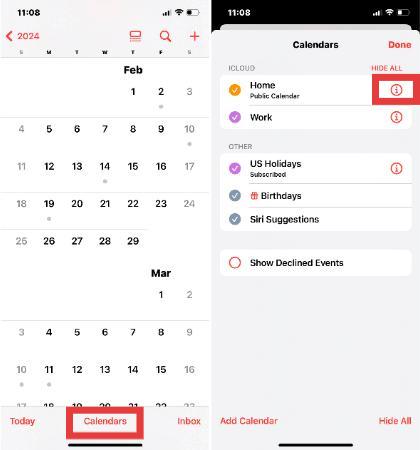
步骤3: 点击“共享对象”部分下的“添加联系人”。输入联系人的 Apple ID 电子邮件地址。
步骤4: 点击“添加”。
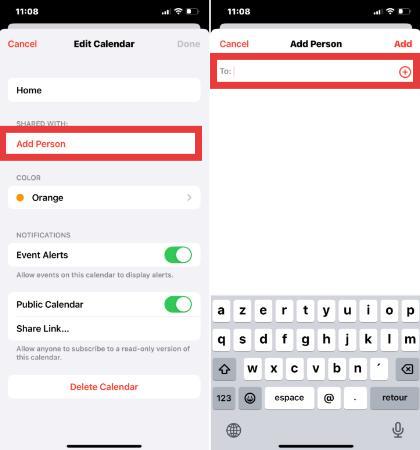
此人将收到邀请。接受邀请后,他们可以根据您设置的权限查看或编辑日历。
第 3 部分。为什么我不能与他人共享我的日历?
用户在尝试从 Mac 或 iPhone 共享日历时,有时会遇到问题。以下是一些常见的问题原因:
1. 日历并非基于 iCloud
您只能共享 iCloud 日历。本地日历或来自其他帐户(例如 Gmail 或 Exchange)的日历不支持通过 iCloud 共享。
2. Apple ID不正确
如果收件人没有使用 iCloud 帐户,或者你输入了错误的 苹果ID 电子邮件,共享将会失败。
3.权限故障
有时,权限设置可能无法正确保存。请尝试移除该用户,然后重新添加。
4. 过时的软件
确保您的 macOS 或 iOS 系统是最新版本。过时的软件可能会导致日历共享等功能无法正常运行。
5. iCloud 同步未启用
在两台设备上,前往“设置”>“[您的姓名]”>“iCloud”,并确保“日历”已打开。
如果您已尝试上述所有方法,但仍然无法从 Mac 或其他设备共享日历,请尝试退出 iCloud 并重新登录。这通常可以解决轻微的同步问题。
第 4 部分。额外提示:清理并优化您的 Mac
如果您尝试从 Mac 共享日历时遇到性能缓慢或同步延迟,则可能需要进行系统清理。 iMyMac PowerMyMac 是一款综合实用程序,旨在优化 Mac 的性能并解决常见的系统延迟。
为什么使用 PowerMyMac?
- 垃圾文件清理器: 清除系统垃圾、日志和旧文件可能会降低系统性能并影响应用程序同步。
- 内存优化器: 释放 RAM 以保持日历应用程序平稳运行,尤其是在同步多个共享日历时。
- 重复查找器: 帮助清除不必要地占用存储空间的重复文件,提高系统响应能力。
- 应用程式解除安装程式: 全然 卸载不需要的应用程序及其残留文件.
- 隐私保护: 清除浏览器历史记录、cookie 和使用日志,保护您的隐私。

当您的 Mac 运行更顺畅时,日历同步和共享会更加可靠。如果您在从 Mac 共享日历时遇到延迟或遇到应用程序崩溃,PowerMyMac 可以通过提高系统效率来帮助消除这些问题。



